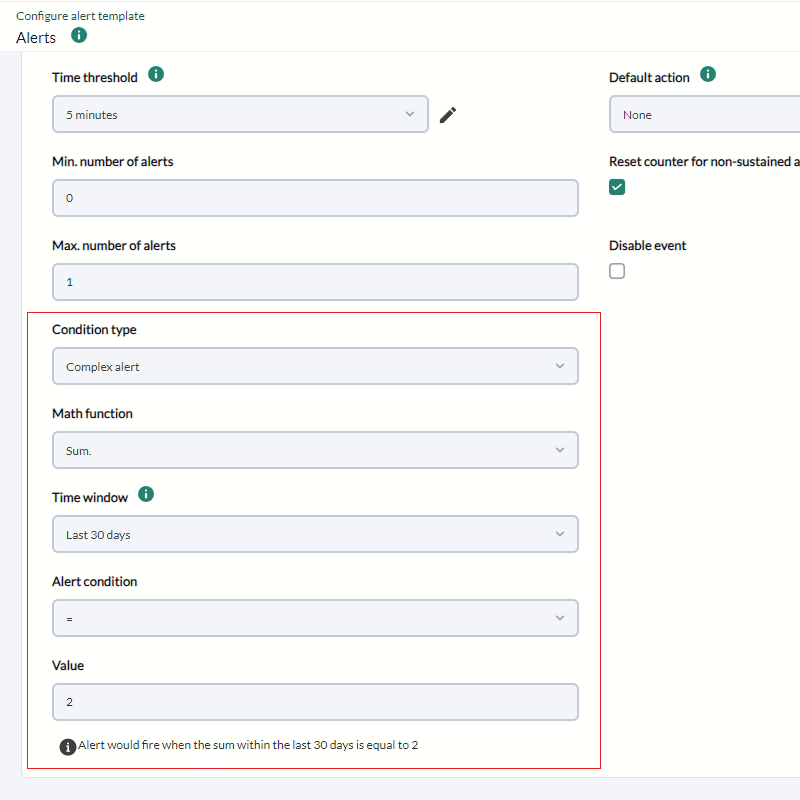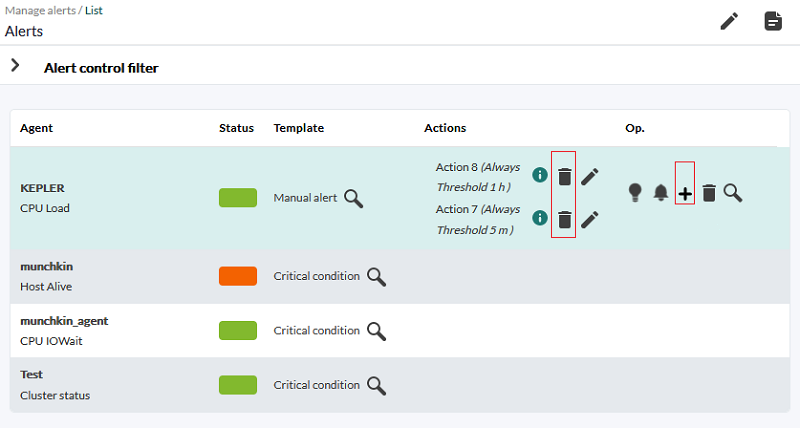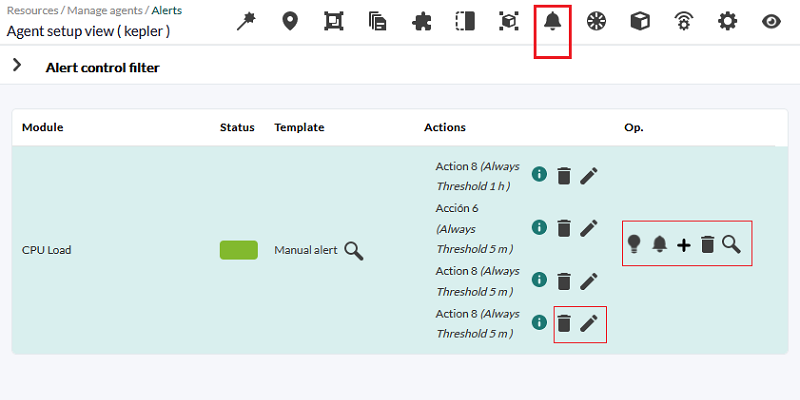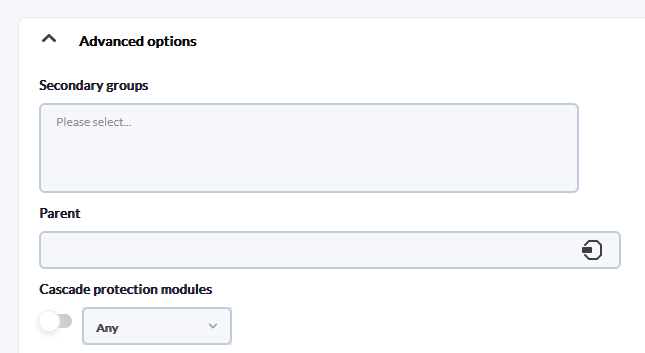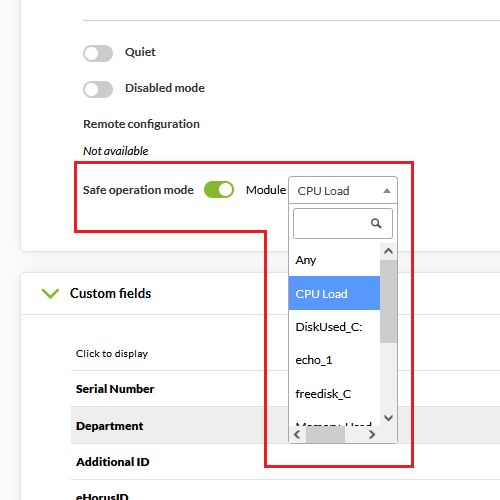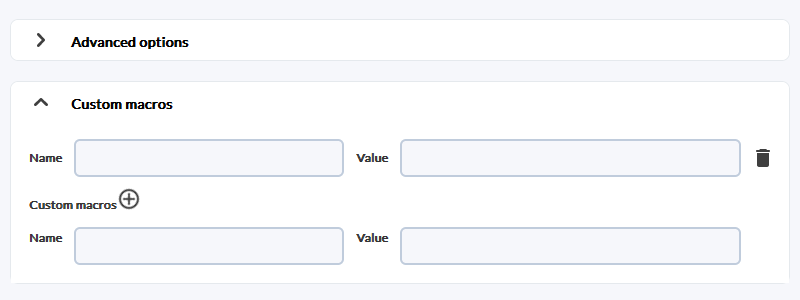Sistema de alertas
Introducción
Una alerta es la reacción de Pandora FMS a un valor incorrecto de un Módulo. Dicha reacción es configurable y puede consistir en cualquier cosa que pueda ser desencadenada por un script configurado en el Sistema Operativo donde corre el servidor de Pandora FMS que procesa el Módulo.
En Pandora FMS, las alertas funcionan mediante la definición de unas condiciones de disparado, unas acciones elegidas para esa alerta, y finalmente la ejecución de unos comandos en el servidor de Pandora FMS, que se encargarán de llevar a cabo las acciones configuradas.
Existen varios tipos de alertas:
- Alertas simples.
- Alertas sobre eventos.
- Alertas sobre traps SNMP.
Estructura de una alerta
- Comandos: Especifican qué se hará; será la ejecución que realizará el servidor de Pandora FMS al disparar la alerta.
- Acciones: Especifican cómo se hará; son las personalizaciones de los argumentos del comando.
- Plantillas: Especifican cuándo se hará; definen las condiciones para disparar la acción o acciones.
Flujo de información en el sistema de alertas
Las plantillas y las acciones tienen una serie de campos genéricos llamados Field1 , Field2 , Field3, (…) , Fieldn los cuales se utilizan para transferir la información desde la plantilla a la acción y de la acción al comando, para finalmente utilizarse como parámetros en la ejecución de dicho comando.
Dicha información se transfiere siempre que el paso siguiente no traiga ya información definida en sus campos Fieldn. Es decir, en caso de solapamiento de campos o parámetros, sobrescribe la acción a la plantilla (por ejemplo, si la plantilla tiene definida Field1 y la acción también, el Field1 de la acción sobre escribe la acción de la plantilla).
Comando de Alerta
Introducción
Menú Management → Alerts → Commands.
Las acciones que realizará Pandora FMS ante situaciones de alerta se traducirán al final en ejecuciones en el servidor, en forma de comandos.
Para crear comandos de alerta debe acceder como superusuario PFMS.
Creación de un comando para una alerta
Menú Management → Alerts → Commands → Create.
Se recomienda comprobar desde la línea de comandos si la ejecución del comando tiene éxito y que produce el resultado deseado (enviar un correo electrónico, generar una entrada en un fichero de registro, etc).
- Command: Comando que se ejecutará al disparar la alerta. Es posible utilizar macros para reemplazar los parámetros configurados en la declaración de las alertas.
- Group: Esto determina a qué grupo de alertas puede asociar el comando. Solamente podrá asignar un grupo al cual pertenezca el usuario que está creando el comando de alerta, a menos que dicho usuario pertenezca explícitamente al grupo TODOS (ALL).
- Field description y Field values:
- Valores de campo disponibles: Una colección de posibles valores para ese campo. Si este campo está configurado (no está vacío), el campo será un combo de selección en lugar de una caja de texto. El combo necesita para cada posible valor una etiqueta (la opción visible) y un valor (la opción enviada). La sintaxis es la siguiente: valor1,etiqueta1;valor2,etiqueta2;valor3,etiqueta3;valorN,etiquetaN.
- Hide: Si el campo alberga alguna contraseña, esta opción oculta con asteriscos el contenido.
- Es posible mostrar un editor de código HTML en un campo del comando en la creación o edición de una acción de una alerta si ese campo del comando tiene como valor el token especial
_html_editor_.
Se debe tener en cuenta que los comandos para las alertas ejecutados por el servidor de Pandora FMS se realizan con los mismos privilegios del usuario que ejecuta el servidor de Pandora FMS.
Comandos predefinidos
- eMail: Envía un correo electrónico desde el servidor de Pandora FMS. Los mensajes de correo electrónico son enviados en formato HTML. Se debe tener en cuenta que el receptor debe poder acceder a los recursos utilizados en la plantilla, como por ejemplo las imágenes.
- Internal audit: Genera una entrada en el sistema de auditoría interna de Pandora FMS. Este se almacena en la base de datos de Pandora FMS y puede revisarse con el visor de eventos desde la consola.
- Monitoring Event: Crea un evento personalizado en la consola de eventos de Pandora FMS.
- Pandora FMS Alertlog: Es una alerta predefinida que escribe las alertas en formato de ASCII plano en el fichero
/var/log/pandora/pandora_alert.log. - SNMP Trap: Envía un trap SNMP parametrizado con los argumentos que se utilicen.
- Syslog: Envía una alerta al registro del sistema por medio del comando del sistema logger.
- Sound Alert: Reproduce un sonido en la consola sonora de eventos cuando ocurre una alerta.
- Jabber Alert: Envía una alerta Jabber a una sala de conversación en un servidor predefinido (primero se debe configurar el fichero
.sendxmpprc). Coloque enfield1el alias de usuario, enfield2el nombre de la sala de chat yfield3el mensaje de texto. - SMS Text: Envía un SMS a un teléfono móvil determinado. Primero es necesario definir una alerta y configurar una gateway de envío de SMS que sea accesible desde el servidor de Pandora FMS.
- Validate Event: Valida todos los eventos relacionados con un módulo. Se le pasará el nombre del agente y el nombre del módulo.
- Remote agent control: Envía comandos a los agentes con el servidor UDP habilitado. El servidor UDP se utiliza para ordenar a los agentes (Windows y UNIX) que refresquen la ejecución del agente: es decir, para obligar al agente a ejecutar y enviar datos.
- Generate Notification: Permite enviar una notificación interna a cualquier usuario o grupo.
- Send report by e-mail y Send report by e-mail (from template): Ambas opciones permiten enviar un informe en distintos formatos (XML, PDF, JSON, CSV) por correo electrónico, la segunda opción permite utilizar una plantilla para dicho informe adjunto.
Cuando se establece una URL pública para una Consola web, los mensajes de correo electrónico que se envíen tendrán ese enlace establecido.
Edición de un comando para una alerta
Menú Management → Alerts → Commands → clic sobre el nombre del comando a editar. Una vez se ha modificado la alerta elegida haga clic en el botón Update.
Los comandos de sistema eMail, Internal Audit y Monitoring Event no se pueden modificar ni borrar.
Acción
Introducción
Las acciones son los componentes de las alertas en los que se relaciona un comando con las variables genéricas Field 1, Field , … , Field 10.
Las acciones permiten definir el cómo lanzar el comando.
Creación de una Acción
Menú Management → Alerts → Actions → Create.
- Group: El grupo de la acción. Solamente podrá asignar un grupo al cual pertenezca el usuario que está creando el comando de alerta, a menos que dicho usuario pertenezca explícitamente al grupo TODOS (ALL). Si el comando asociado tiene un grupo diferente de All, solo se podrá establecer como grupo de la acción el grupo asociado al comando o el grupo All. Si por alguna razón esto llega a diferir, verá un mensaje de advertencia para su pronta corrección por parte de un usuario que tenga los derechos necesarios.
- Command: Comando que se usará en el caso de que se ejecute la alerta. Se puede elegir entre los diferentes comandos que hay predefinidos en Pandora FMS.
- Threshold: Una acción de alerta se ejecuta solo una vez dentro de este intervalo de tiempo, independientemente de cuántas veces se active la alerta.
- Command Preview: En este campo, no editable, aparecerá automáticamente el comando que se va a ejecutar en el sistema.
- Field 1 ~ Field 10: En caso de ser necesario, en estos campos se define el valor de las macros, de
_field1_a_field10_, que se usarán en el comando. Estos campos pueden ser un campo de texto o un combo de selección si se configura.
Cuando se asigna un valor a los Field en la sección Triggering, de forma predefinida serán los mismos valores para Recovery, a menos que se asigne un valor diferente.
Editar una Acción
Menú Management → Alerts → Actions → clic sobre el nombre de la acción a modificar.
Borrar una acción
Menú Management → Alerts → Actions → clic en icono correspondiente de papelera (columna Delete).
Plantilla de alerta
Introducción
Las plantillas definen las condiciones de disparo de la alerta (cuándo ejecutar la acción). Se asocian a Módulos, de tal manera que en el momento en que se reúnan las condiciones de la plantilla, se ejecutarán la(s) acción(es) asociada(s).
Su diseño permite generar un grupo reducido de plantillas genéricas que sirvan para la mayoría de casos posibles en Pandora FMS.
Creación de una Plantilla
Menú Management → Alerts → Templates → Create.
A continuación siga los tres pasos guiados.
Paso 1: General
- Group: El grupo al cual le será aplicada la plantilla. Solamente podrá asignar un grupo al cual pertenezca el usuario que está creando la plantilla , a menos que dicho usuario pertenezca explícitamente al grupo TODOS (ALL).
- Priority: Campo informativo acerca de la alerta. El evento generado al disparar la alerta heredará esta prioridad, útil para filtrar en búsquedas de alertas.
Paso 2: Condiciones
- Use special days list: Establece el calendario de días especiales que se usará en la plantilla.
- Time Threshold: Tiempo que debe transcurrir para reiniciar el contador de alertas. Define el intervalo de tiempo en el cual se garantiza que una alerta no se va a disparar más veces del número establecido en Max. number of alerts. Pasado el intervalo definido se reiniciará el contador. El reinicio del contador de disparos no se reiniciará si la alerta se recupera al llegar un valor correcto, salvo que esté activado el valor Reset counter for non-sustained alerts, en cuyo caso, el contador se reiniciará inmediatamente después de recibir un valor correcto.
- Min number of alerts: Número mínimo de veces que tiene que ocurrir la situación definida en la plantilla (contando siempre a partir del número definido en el parámetro Flip Flop del Módulo) para empezar a disparar una alerta. El valor por defecto es 0, lo que significa que la alerta se disparará cuando llegue el primer valor que cumpla la condición. Funciona como un filtro, útil para ignorar falsos positivos.
- Max number of alerts: Máximo número de alertas que se pueden enviar consecutivamente en el mismo intervalo de tiempo (Time Threshold). Es el valor máximo del contador de alertas. No llegarán más alertas por intervalo de tiempo que las indicadas en este campo.
- Default Action: En esta lista se define la acción por defecto que va a tener la plantilla. Esta es la acción que se creará automáticamente cuando asigne la plantilla al módulo. Coloque una acción o ninguna, sin embargo no puede colocar varias acciones por defecto.
- Schedule: Establece los días en los que la alerta podrá dispararse. Es posible ver y configurar cuándo estará activa la alerta cada día de la semana gracias al editor incorporado que se muestra por defecto en modo simple. Además, accediendo al modo detallado se pueden configurar los horarios con mayor precisión.
- Reset counter for non-sustained alerts: Su activación depende de que el número indicado en Min. number of alerts sea mayor que 0. Al activar este token se reinicia el contador de alertas cuando no se repita la condición indicada de manera consecutiva. Por ejemplo, si el campo Min. number of alerts tiene un valor de 2, significará que el módulo tiene que pasar 3 veces por el estado asignado en Condition type para disparar la alerta. Hay dos escenarios con este último token:
- Si el token de reinicio está marcado será necesario que el número de estados críticos sea consecutivo, de lo contrario el contador se reiniciará.
- Si no se marca el token de reinicio, la alerta se disparará tras una secuencia alternativa o continua de estados críticos:
Para comprobar de forma periódica los módulos en estado desconocido (Unknown status) bien puede activar el token unknown_updates en la configuración del servidor PFMS.
- Condition type: Permite especificar el elemento que desencadenará la alerta, como por ejemplo que esté en estado crítico (Critical estatus) o que simplemente sea distinto al estado normal (Not normal status). También se pueden establecer alertas complejas (Complex alerts), por ejemplo que la suma sea exactamente igual a dos en los últimos treinta días:
Paso 3: Campos avanzados
- Alert recovery: Combo donde puede definir si habilita o no la recuperación de alertas. En el caso de que la recuperación de alerta esté habilitada, cuando el módulo deje de cumplir las condiciones indicadas por la plantilla, se ejecutará la acción asociada con los argumentos especificados por los campos field definidos en esta columna.
- En todas las instancias de los campos
field1…field10(tanto en la plantilla de alerta, como en el comando y en la acción) se pueden emplear las definidas en la lista de macros.
Una vez se ha completado la configuración finalice haciendo clic en el botón Finish.
Asignar Plantillas de alerta a los módulos
Gestión de Alertas desde el submenú de Alertas
Asignación de Alertas desde el submenú de Alertas
Menú Management → Alerts → List of alerts → clic en el icono de lápiz Builder alert.
- Agent: Autocompletado para elegir el Agente.
- Module: Listado de módulos del Agente anteriormente seleccionado.
- Actions: Acción que se ejecutará al disparar la alerta. Si la plantilla ya tiene una acción por defecto puede dejarse en Default.
- Template: Plantilla que contendrá las condiciones de disparo de la alerta.
- Threshold: Una acción de alerta no será ejecutada más de una vez cada
action_thresholdsegundos, a pesar del número de veces que la alerta sea disparada.
Modificar alertas desde el submenú de Alertas
Una vez que se ha creado una alerta, solamente será posible modificar las acciones que se hayan añadido a la acción que tiene la plantilla.
También es posible suprimir la acción que fue seleccionada cuando se creó la alerta haciendo clic en el icono de papelera gris que está a la derecha de la acción, o añadir nuevas acciones haciendo clic en el botón +.
Gestionar alertas desde el agente
Desde la sección de administración del agente puede añadir nuevas alertas navegando a la solapa correspondiente:
Allí se podrá:
- Editar o borrar todas y cada una de las acciones de cada alerta asignada al agente (columna Actions).
- De la columna de opciones (Op.):
- Podrá deshabilitar o habilitar.
- Podrá colocar la alerta en modo standby .
- Podrá agregar una acción.
- Podrá borrar por completo la alerta.
- Podrá visualizar en detalle la alerta.
Visión general de una alerta
- Definir umbral crítico y de advertencia en módulo.
- Asociar la alerta al módulo, para ello vaya a la solapa de alertas dentro del Agente donde está el Módulo.
- De ser necesario se puede crear una acción nueva y/o plantilla nueva, al hacer clic en esos botones se redirigirá a las secciones correspondientes. Una vez se haya(n) creado los nuevos componentes, se debe regresar al paso anterior.
- Con el botón Add alert se guarda la nueva alerta.
- Escalado de alertas: Un escalado de alertas son acciones adicionales que se ejecuten si la alerta se repite una cierta cantidad de veces de forma consecutiva.
- Únicamente se necesita añadir las acciones adicionales y determinar entre cuáles repeticiones consecutivas (Number of matching alerts) de la alerta va a ejecutar esta acción.
- Cuando una alerta se recupera, todas las acciones que se hayan ejecutado hasta ese momento se volverán a ejecutar, no solo las que correspondan a la configuración de Number of alerts match from actual.
- Adicionalmente se puede colocar un Threshold como segundo parámetro, por el cual no podrá lanzarse una alerta más de una vez durante dicho intervalo.
- Finalmente se puede configurar envío de mensajes de alerta por medio de mensajería instantánea como Telegram, por ejemplo.
Alertas en Standby
Las alertas pueden estar activadas, desactivadas o en modo de espera (standby). La diferencia entre las alertas desactivadas y las que están en standby es que las desactivadas simplemente no funcionarán y por lo tanto no se mostrarán en la vista de alertas. En cambio, las alertas en standby se mostrarán en la vista de alertas y funcionarán pero solamente a nivel de visualización. Esto es, se mostrará si están o no disparadas pero no realizarán las acciones que tengan programadas ni generarán eventos.
Las alertas en standby son útiles para poder visualizarlas sin que molesten en otros aspectos.
Protección en cascada
La protección en cascada es una característica de Pandora FMS que permite evitar un bombardeo masivo de alertas cuando un grupo de Agentes no es accesible, debido a una conexión principal que falla.
Este tipo de cosas ocurren, por ejemplo, cuando un elemento de la red intermedio como un router o un switch fallan, y deja inaccesible a una gran parte de la red gestionada con Pandora FMS. Debido a que los chequeos de red fallarían en este escenario, comenzarían a dispararse alertas por dispositivos caídos sin ello ser cierto.
Para que funcione el agente con protección en cascada activada debe tener correctamente configurado el Agente padre (Advanced options, token Parent), del cual depende.
Si el Agente padre tiene en ese momento alguna alerta de Módulo en estado crítico disparada, el agente inferior con protección en cascada no ejecutará sus alertas. Esto no se aplica para alertas de módulos en estado warning o unknown.
La protección en cascada se activa desde la configuración del Agente, sección Advanced options, haga clic en la opción Cascade protection modules y/o Cascade protection services.
Protección en cascada basada en servicios
Versión NG 727 o superior.
Es posible utilizar los Servicios para evitar que lleguen alertas de múltiples orígenes informando sobre una misma incidencia.
Si se activa la protección en cascada basada en Servicios, los elementos del Servicio (Agentes, Módulos u otros Servicios) no notificarán problemas, sino que será el propio Servicio quien alerte en nombre del elemento afectado.
Para poder recibir esta información debe editar o crear una nueva plantilla de alerta, utilizando la macro _rca_ para un análisis de causa raíz (root cause analysis).
Protección en cascada basada en módulos
Se puede usar el estado de un Módulo de un Agente padre para evitar que envíen alertas del Agente en caso de que pase a estado crítico.
Modo de operación seguro
El modo de operación seguro se puede habilitar en las opciones de configuración avanzadas de un Agente.
Si el estado del Módulo seleccionado pasa a critical, el resto de Módulos del Agente se deshabilitan hasta que vuelva a normal o warning de nuevo. Esto permite, por ejemplo, deshabilitar Módulos remotos si se pierde la conectividad.
Macros personalizados de alerta de módulo
Estas macros especificas se pueden añadir expandiendo la sección de macros de cualquier módulo.
- Se definen en el Módulo.
- Almacenan los datos en la base de datos.
- Pueden tener cualquier nombre, por ejemplo
_myMacro. - No se reflejan en la configuración local (
.conf). - Se usan exclusivamente para las alertas.
- No se pueden definir a nivel de componente.
- Se pueden definir en las políticas de monitorización.
- Los valores establecidos pueden ser utilizados como parte de los campos en la definición de alertas.
Configuración de correos para alertas en Pandora FMS
Pandora FMS por si sola tiene la facultad de enviar correos electrónicos tal como se explica en la configuración general de la Consola.
Sin embargo su flexibilidad permite el envío de correo electrónico con diferentes plataformas de correo.
Configuración de correo con cuenta Gmail
Para que el servidor de Pandora FMS pueda mandar las alertas mediante correo de cuenta Google Mail® (Gmail®) proceda a la configuración general de la Consola o a la configuración del servidor de Pandora FMS y coloque sus credenciales (dominio web, nombres de usuario, contraseña, etcétera).
Configuración de Acción
- Se agrega una acción, por ejemplo con el nombre Mail to Admin.
- Para configurar el destinatario de correo se usa el comando eMail agregando los destinatarios en Destination address Field 1 separados por comas.
Configuración de la Alerta
En la configuración de Módulo, solapa de Alertas se crea una nueva alerta con la acción creada.
Configuración de correo con cuenta Office365
- Debe tener una cuenta creada en Office365.
- Proceda a la configuración general de la Consola o a la configuración del servidor de Pandora FMS y coloque sus credenciales (dominio web Office365, nombres de usuario, contraseña, etcétera).
Correlación de alertas: alertas en eventos y logs
Se pueden construir alertas basándose en los eventos recibidos o en los datos recogidos con el sistema de recolección de logs. Se pueden construir alertas sencillas o más complejas, en base a un conjunto de reglas con relaciones lógicas.
Las alertas de log no se ejecutan en Command Center (Metaconsola).
Este tipo de alertas permite trabajar desde una perspectiva mucho más flexible, ya que no se generan alertas en función del estado de un Módulo específico, sino sobre un evento que puede haber sido generado por varios Módulos diferentes, de distintos Agentes.
Las alertas de eventos y/o logs se basan en reglas de filtrado que emplean los siguientes operadores lógicos:
andorxornandnornxor
Estos operadores lógicos sirven para buscar eventos/expresiones en logs que coincidan con las reglas de filtrado configuradas, y si se encuentran coincidencias se disparará la alerta.
A la hora de definir alertas sobre eventos será imprescindible indicar los parámetros agente, módulo y evento.
También emplean las plantillas para definir algunos parámetros, como los días en los que funcionará la alerta; no obstante, en este caso las plantillas no determinan cuándo se dispara la alerta de evento, sino que es mediante las reglas de filtrado como se buscarán y se dispararán las alertas de los eventos que coincidan.
Dado el elevado número de eventos que puede llegar a albergar la base de datos de Pandora FMS, el servidor trabaja sobre una ventana de eventos máxima, que se define en el fichero de configuración pandora_server.conf mediante el parámetro event_window y log_window. Los eventos que se hayan generado fuera de esta ventana de tiempo no serán procesados por el servidor, de modo que no tiene sentido especificar en una regla una ventana de tiempo superior a la configurada en el servidor.
Creación de alertas de correlación
Para que funcionen las alertas de correlación de eventos hay que activar el servidor de correlación de eventos con el parámetro eventserver 1 en el fichero de configuración del servidor de Pandora FMS.
Alertas de correlación y plantillas
Menú Management → Alerts → Alert correlation. En esta vista global se tendrá la lista de alertas de correlación registradas y la información sobre ellas, además de opciones como operar con la acción deshabilitada, en modo standby, añadir más acciones, editar o eliminar la alerta correlacionada.
Con el botón Create se agrega una nueva alerta de correlación, el proceso es similar a la creación de Alert Templates. Los parámetros de configuración de las plantillas para alertas de correlación son similares a los de una alerta de Módulo, únicamente existen dos parámetros específicos de las alertas de eventos:
- Rule evaluation mode: Puede ser Pass o Drop. El primero significa que, en caso de que un evento coincida con una alerta, se sigan evaluando el resto de alertas. Drop significa que, en caso de que un evento coincida con una alerta, no se evalúen el resto de alertas.
- Group by: Permite agrupar las reglas por Agente, Módulo, alerta o grupo. Por ejemplo, si se configura una regla para que salte cuando se reciban dos eventos críticos y se agrupa por Agente, deberán llegar dos eventos críticos de un mismo Agente. Se puede desactivar.
En caso de alertas que contengan reglas de logs, solo afectará a la agrupación por Agente. Si elige una agrupación diferente, las alertas basadas en entradas de log no se cumplirán nunca.
Cada regla se configura para saltar ante un determinado tipo de evento o match de log; cuando se cumple la ecuación lógica definida por las reglas y sus operadores, la alerta se dispara.
Reglas dentro de una alerta de correlación
Para definir las reglas del alertado será necesario arrastrar los elementos de la parte izquierda al drop area de la parte derecha para construir su regla.
Elementos de configuración disponibles:
Estos elementos se irán habilitando para guiar al usuario en el cumplimiento de la gramática de la regla. A continuación se explica de manera simplificada la gramática a utilizar:
S → R | R + NEXO +R
R → CAMPO + OPERADOR + C | CAMPO + OPERADOR + C + MODIFICADOR
C → VARIABLE
Donde S es el conjunto de reglas definidas para la alerta correlacionada.
Será necesario arrastrar el elemento sobre el área de definición de reglas, de tal forma que la imagen sea parecida a esta por ejemplo:
En los operadores de comparación == y != se comparan literalmente las cadenas de texto. Para mayor flexibilidad considere utilizar el operador REGEX el cual emplea Expresiones Regulares.
Para limpiar y deshacer todos los cambios se dispone de dos botones: Cleanup y Reset.
Solamente guardará los cambios cuando pulse el botón siguiente (Next).
Recuerde: Los bloques tienen simultaneidad a la hora de cumplir la condición. Observe los siguientes ejemplos teóricos.
(A and B)
Obliga a que el elemento analizado (sea evento o log) cumpla simultáneamente A y B.
A and B
Obliga a que ambas reglas (A) y (B) se cumplan en la ventana de evaluación. Esto quiere decir que deben existir en los últimos segundos (definidos por los parámetros log_window y event_window) entradas que satisfagan ambas reglas.
Fields dentro de una alerta de correlación
Versión 764 o posterior:
Las macros relacionadas con módulos y agentes no están disponibles en los Fields de la sección recovery ya que la recuperación de estas alertas se ejecuta cuando el threshold termina y carece de un evento de recuperación para obtener dicha información.
En la sección anterior "Sistema de alertas" se explica con mayor detalle el funcionamiento de los campos en alertas.
Triggering dentro de una alerta de correlación
En esta sección debe configurar las acciones que va a realizar cuando se dispare la alerta e indicar en qué intervalos y cada cuánto tiempo se va a ejecutar dicha acción.
- Actions: Acción que necesita ejecutar.
- Number of alerts match: Número de intervalos que tienen que pasar desde que se disparó la alerta para que se ejecute la acción. Si necesita que sea siempre, debe dejar estos campos en blanco.
- Threshold: Intervalo que tiene que pasar para que se vuelva a ejecutar la acción una vez se dispare la alarma.
Después visualice la lista de acciones configuradas. En este listado el campo triggering muestra en cuales intervalos de la alerta se ejecutará la acción, tal como configuró en number of alerts match. Además, en la columna Options puede eliminar o modificar las acciones configuradas.
Múltiples alertas correlacionadas
Cuando dispone de múltiples alertas, estas tienen un orden de evaluación específico. Se evaluarán siempre en orden, empezando primero por la primera de la lista.
Si se configura el modo de evaluación de reglas PASS, si una alerta correlacionada se ejecuta, se evaluarán las siguientes también. Es el modo normal.
Si se configura el modo de evaluación de reglas DROP, si una alerta correlacionada configurada con este modo se ejecuta, se detendrá la evaluación de las reglas que tenga por debajo. Esta característica nos brinda la posibilidad de una protección de alertas en cascada.
El resto de las reglas de correlación (campos de acción y aplicación de acciones) funcionan similar al resto de alertas de Pandora FMS.
Macros alerta de evento
Las macros que se pueden utilizar dentro de la configuración de una alerta de evento están en la lista de macros.
Lista de macros
Las Macros de comandos, Macros de acciones y Macros alerta de evento son comunes entre sí pero con las siguientes excepciones: _modulelaststatuschange_ , _rca_ y _secondarygroups_.
_address_
Dirección del Agente que disparó la alerta.
_addressn_n_
La dirección del Agente que corresponde a la posición indicada en n. Ejemplo: addressn_1_ , addressn_2_
_agent_
Alias del Agente que disparó la alerta. Si no tiene asignado alias, se usa el nombre del Agente.
_agentalias_
Alias del Agente que disparó la alerta.
_agentcustomfield_n_
Campo personalizado número n del Agente (ej. _agentcustomfield_9_ ).
_agentcustomid_
Identificador personalizado del Agente.
_agentdescription_
Descripción del Agente que disparó la alerta.
_agentgroup_
Nombre del grupo del Agente.
_agentname_
Nombre del Agente que disparó la alerta.
_agentos_
Sistema operativo del Agente.
_agentstatus_
Estado actual del Agente.
_alert_critical_instructions_
Instrucciones contenidas en el Módulo para un estado critical.
_alert_description_
Descripción de la alerta.
_alert_name_
Nombre de la alerta.
_alert_priority_
Prioridad numérica de la alerta.
_alert_text_severity_
Prioridad en texto de la alerta (Maintenance, Informational, Normal, Minor, Warning, Major, Critical).
_alert_threshold_
Umbral de la alerta.
_alert_times_fired_
Número de veces que se ha disparado la alerta.
_alert_unknown_instructions_
Instrucciones contenidas en el Módulo para un estado unknown.
_alert_warning_instructions_
Instrucciones contenidas en el Módulo para un estado warning.
_all_address_
Todas las direcciones del Agente que disparó la alerta.
_critical_threshold_min_
Umbral mínimo de crítico.
_critical_threshold_max_
Umbral máximo de crítico.
_data_
Dato que hizo que la alerta se disparase.
_dataunit_
Muestra el tipo de unidad especificado en el campo Unit (ubicada en la sección Advanced options del módulo de un agente).
_email_tag_
Buzones de correo electrónico asociados a los tags de Módulos.
_event_cf_text_
(Solo alertas de evento). Saca toda la información de custom data en modo texto (con saltos de linea).
_event_cf_json_
(Solo alertas de evento). Saca la información de custom data en formato JSON.
_event_cfX_
(Solo alertas de evento). Clave del campo personalizado del evento que disparó la alerta. Por ejemplo, si hay un campo personalizado cuya clave es IPAM, se puede obtener su valor usando la macro _event_cfIPAM_.
_event_description_
(Solo alertas de evento) Descripción textual del evento de Pandora FMS.
_event_extra_id_
(Solo alertas de evento) Identificador extra.
_event_id_
(Solo alertas de evento) Identificador del evento que disparó la alerta.
_event_text_severity_
(Solo alertas de evento) Prioridad en texto de el evento que dispara la alerta (Maintenance, Informational, Normal Minor, Warning, Major, Critical).
_eventTimestamp_
Timestamp en el que se creo el evento.
_fieldX_
Campo X definido por el usuario.
_group_contact_
Información de contacto del grupo. Se configura al crear el grupo.
_groupcustomid_
Identificador personalizado del grupo.
_groupother_
Otra información sobre el grupo. Se configura al crear el grupo.
_homeurl_
Es un enlace de la URL pública que debe configurarse en las opciones generales de la configuración.
_id_agent_
Identificador del Agente, útil para construir URL de acceso a la consola de Pandora FMS.
_id_alert_
Identificador de la alerta, útil para correlacionar la alerta en herramientas de terceros.
_id_group_
Identificador del grupo de Agente.
_id_module_
Identificador del Módulo.
_interval_
Intervalo de la ejecución del Módulo.
_module_
Nombre del Módulo.
_modulecustomid_
Identificador personalizado del Módulo.
_moduledata_X_
Usando esta macro (“X” es el nombre del Módulo en cuestión) recogemos el último dato de este Módulo y si es numérico lo devuelve formateado con los decimales especificados en la configuración de la consola y con su unidad (si la tiene). Serviría para, por ejemplo, al enviar un correo al saltar una alerta de Módulo, enviar también información adicional (y quizás muy relevante) de otros módulos del mismo Agente.
Si “X” (nombre del Módulo en cuestión) contiene espacios, estos deben ser colocados como una entidad HTML:
 
Puede ver una lista de entidades HTML en Wikipedia.
_moduledescription_
Descripción del Módulo.
_modulegraph_nh_
(Solo para alertas que usen el comando eMail) Devuelve una imagen codificada en base64 de una gráfica del Módulo con un periodo de n horas (ej. _modulegraph_24h_). Requiere de una configuración correcta de la conexión del servidor a la consola vía API, la cual se realiza en el fichero de configuración del servidor.
_modulegraphth_nh_
(Solo para alertas que usen el comando _email_tag_) Misma operación que la macro anterior pero sólo con los umbrales crítico y de advertencia del Módulo, en caso de que estén definidos.
_modulegroup_
Nombre del grupo del Módulo.
_modulestatus_
Estado del Módulo.
_modulelaststatuschange_
(Únicamente para Macros de comando)timestamp en el que se produjo el último cambio de estado del Módulo.
_moduletags_
URLs asociadas a los tags de módulos.
_name_tag_
Nombre de los tags asociados al Módulo.
_phone_tag_
Teléfonos asociados a los tags de módulos.
_plugin_parameters_
Parámetros del plugin del Módulo.
_policy_
Nombre de la política a la que pertenece el Módulo (si aplica).
_prevdata_
Dato previo antes de disparase la alerta. Es necesario descomentar la siguiente sección en el fichero de configuración del servidor de Pandora FMS:
# Default texts for some events. The macros _module_ and _data_ are supported. text_going_down_normal Module '_module_' is going to NORMAL (_data_) with previous data (_prevdata_) #text_going_up_critical Module '_module_' is going to CRITICAL (_data_) #text_going_up_warning Module '_module_' is going to WARNING (_data_) #text_going_down_warning Module '_module_' is going to WARNING (_data_) #text_going_unknown Module '_module_' is going to UNKNOWN
Se debe reiniciar el proceso del servidor para que se apliquen los nuevos cambios.
_rca_
Cadena de análisis de causa raíz (únicamente para Servicios).
_secondarygroups_
Muestra los grupos secundarios del Agente (únicamente para macros de comandos y macros de acciones).
_server_ip_
Dirección IP del servidor al que el Agente está asignado.
_server_name_
Nombre del servidor al que el Agente está asignado.
_target_ip_
Dirección IP del objetivo del Módulo.
_target_port_
Puerto del objetivo del Módulo.
_timestamp_
Hora y fecha en que se disparó la alerta.
_time_down_human_
Tiempo en formato largo, por ejemplo: “1day 10h 35m 40s” (esta macro solo funciona para alertas de recuperación).
_time_down_seconds_
Tiempo en segundos (esta macro solo funciona para alertas de recuperación).
_timezone_
Zona horaria que se representa en _timestamp_.
_warning_threshold_max_
Umbral máximo de advertencia.
_warning_threshold_min_
Umbral mínimo de advertencia.


 Home
Home